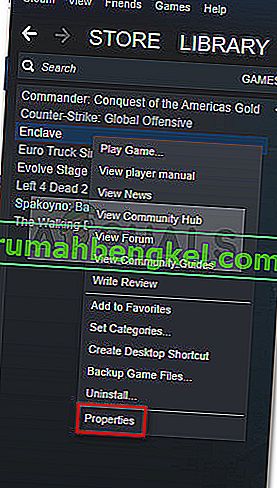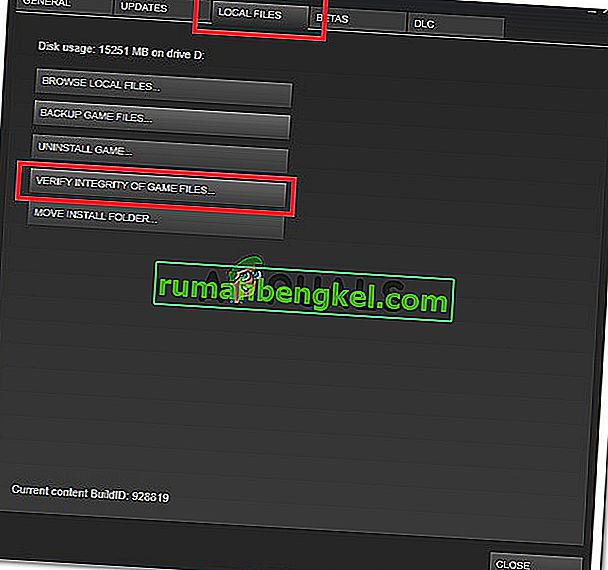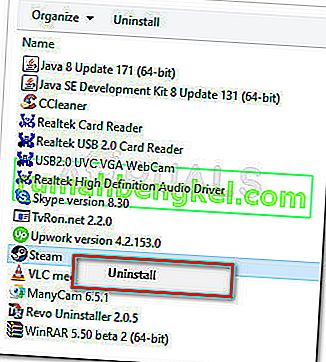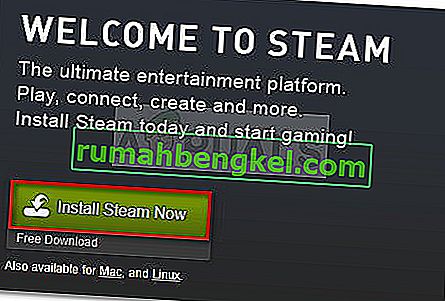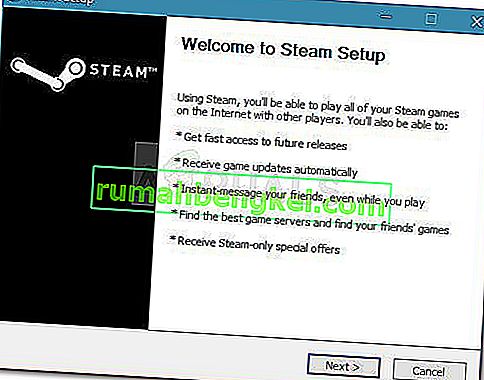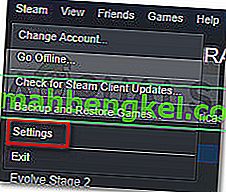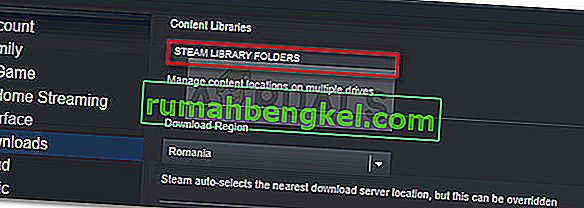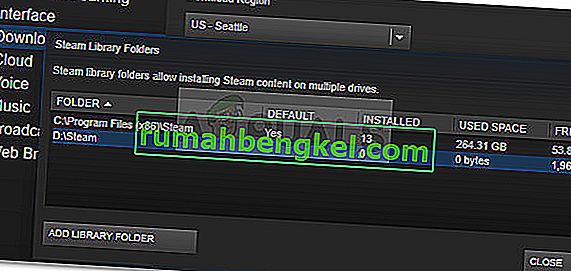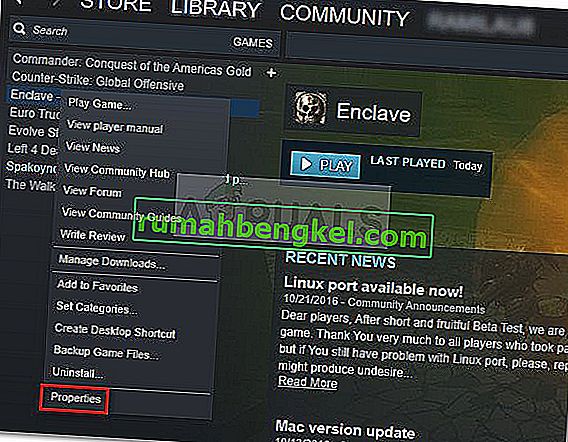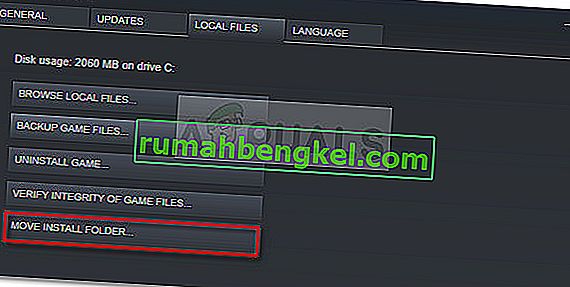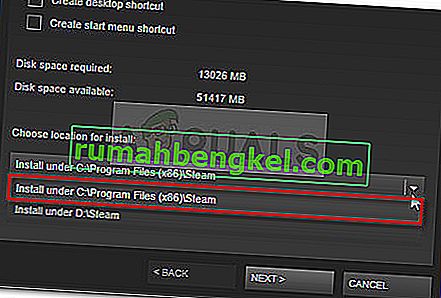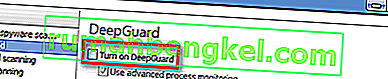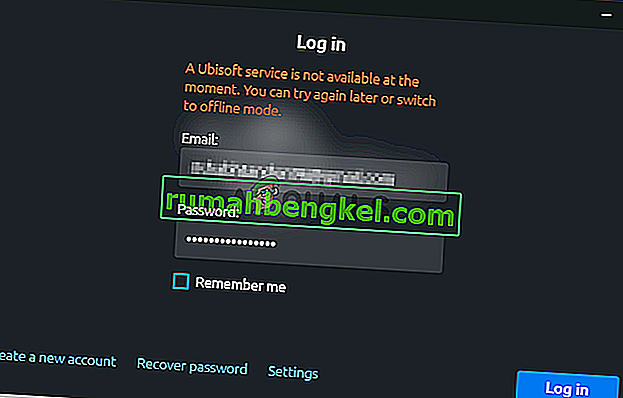Багато користувачів стикаються з помилкою завантаження програми 3: 0000065432 під час спроби відкрити ігри через Steam. Найбільш постраждалі ігри повідомляють, що ця проблема виникає з Doom, Fallout 4, Skyrim та іншими іграми, опублікованими Bethesda, але це, здається, не є певним фактом, оскільки існують підтверджені випадки з іншими іграми від різних видавців.
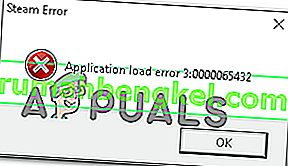
Що спричиняє помилку завантаження програми 3: 0000065432
Ми досліджували проблему, випробувавши різні стратегії ремонту і переглядаючи різні звіти користувачів. Виходячи з того, що ми зібрали, існує кілька загальних винуватців, які, як відомо, сприяють виявленню помилки завантаження програми 3: 0000065432:
- Втручання сторонніх AV - оскільки безліч звітів користувачів свідчать, проблема, швидше за все, викликана надмірно захисним пакетом безпеки, який заважає цій грі спілкуватися з зовнішнім сервером.
- Гра не встановлена в оригінальному каталозі steam - Ця проблема в основному повідомляється в іграх, опублікованих Bethesda. Очевидно, помилка може статися, якщо гру встановлено в іншому каталозі, ніж бібліотечне місце за замовчуванням.
- DeepGuard збиває гру - DeepGuard, функція безпеки, що належить F-Secure Internet Security, як відомо, викликає проблеми з іграми, завантаженими через пару, що включають багатокористувацькі компоненти.
- Цілісність гри не в курсі - Ця проблема може виникнути , якщо гра отримала кілька патчів безпосередньо від клієнта поновлення гри. Steam іноді видає цю помилку, бачачи, що загальний розмір гри змінено.
- Пошкоджена установка пари - Кілька користувачів, які зіткнулися з однією і тією ж помилкою, змогли її вирішити, перевстановивши пару. Як виявляється, помилка також може бути викликана пошкодженням всередині папки встановлення Steam.
Якщо ви намагаєтеся вирішити те саме повідомлення про помилку, ця стаття надасть вам вибір перевірених кроків з усунення несправностей. Продовжуйте читати нижче і почніть слідувати нашому вибору перевірених методів. Усі потенційні виправлення, представлені нижче, підтверджуються роботою інших користувачів, які намагалися вирішити ту саму проблему.
Для досягнення найкращих результатів дотримуйтесь наведених нижче методів, доки не виявите виправлення, яке ефективно усуває помилку завантаження програми 3: 0000065432 для вашого конкретного сценарію.
Спосіб 1: Перевірте цілісність гри
Більшості користувачів, які мають справу з цією проблемою, вдалося її виправити, перевіривши цілісність кешу гри. У цьому випадку помилка, швидше за все, трапляється через те, що Steam завантажив неповну версію гри, або деякі файли оновлення не вдається отримати при спробі запуску гри.
На щастя, ви можете легко виправити цю проблему, перевіривши цілісність ігрових файлів. Ось короткий посібник, як це зробити:
- Відкрийте клієнт Steam і перейдіть на вкладку Бібліотека .
- Клацніть правою кнопкою миші на грі, в якій відображається помилка, клацніть правою кнопкою миші та оберіть Властивості .
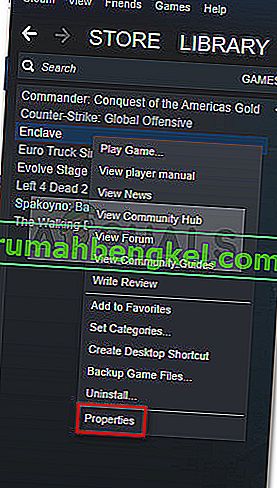
- У меню Властивості перейдіть до Локальні файли та натисніть Перевірити цілісність ігрових файлів .
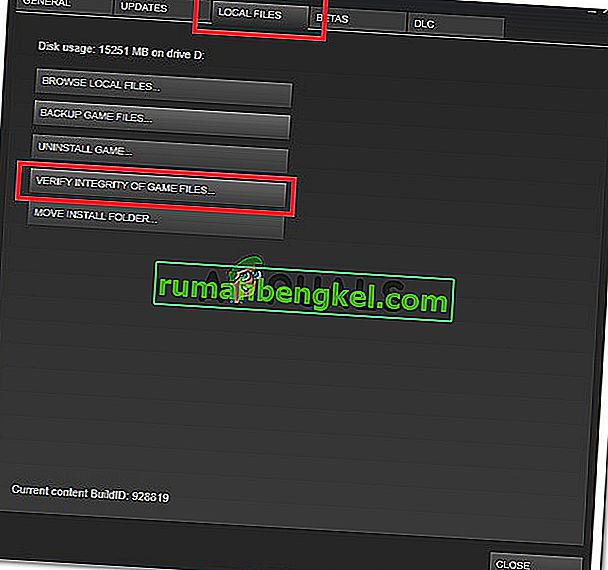
- Коли процес закінчиться, відкрийте гру ще раз і перевірте, чи проблема вирішена.
Якщо під час спроби завантаження програми ви все ще бачите помилку завантаження 3: 0000065432 , перейдіть до наступного способу нижче.
Спосіб 2: Перевстановіть Steam
Деякі користувачі, які стикаються з помилкою завантаження програми 3: 0000065432 , виявили, що виправлення настільки ж просто, як перевстановлення Steam. Хоча розробники цього ніколи не підтвердили, схоже, що у Steam постійно виникає помилка, яка змушує клієнта виводити з ладу певні програми, коли вони відкриваються безпосередньо з платформи.
Дотримуйтесь інструкцій нижче, щоб видалити та перевстановити steam та перевірити, чи проблему вирішено:
- Переконайтеся, що клієнт Steam закритий.
- Відкрити Виконати діалогове вікно, натиснувши Windows Key + R . Потім введіть “ appwiz.cpl ” і натисніть Enter, щоб відкрити програми та функції .

- Усередині програм та функцій та знайдіть запис Steam . Потім клацніть правою кнопкою миші та виберіть Видалити .
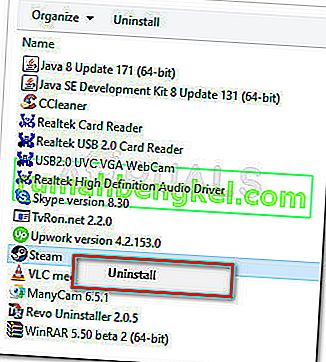
- Після видалення Steam перезавантажте комп’ютер, якщо вам не буде запропоновано це зробити автоматично.
- При наступному запуску перейдіть за цим посиланням ( тут) і натисніть « Встановити Steam Now», щоб завантажити виконуваний файл інсталяції.
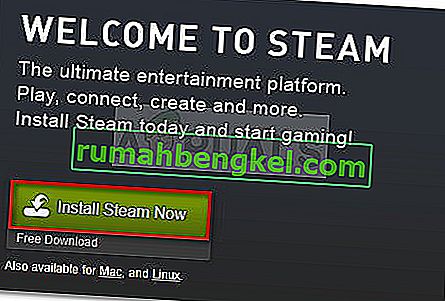
- Відкрийте SteamSetup.exe і дотримуйтесь вказівок на екрані, щоб переінсталювати ігрову платформу Steam.
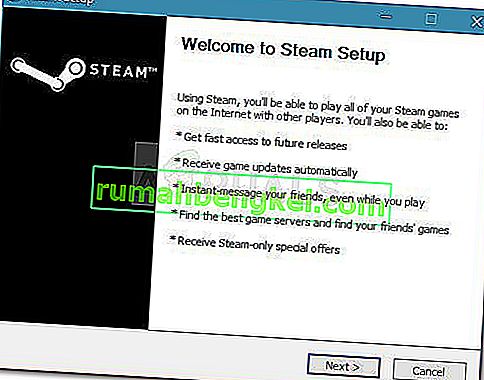
Після перевстановлення Steam відкрийте гру, в якій раніше відображалася помилка завантаження програми 3: 0000065432, і перевірте, чи проблему вирішено. Якщо помилка все ще виникає, перейдіть до наступного методу нижче.
Спосіб 3: Переміщення папки гри до вихідного каталогу Steam
Кілька користувачів повідомили, що у їхньому випадку помилка сталася через те, що розглянута гра була встановлена в іншому каталозі, ніж оригінальний каталог Steam. Згідно з їхніми повідомленнями, проблему було вирішено, як тільки вони перенесли гру до вихідного каталогу Steam.
Ось короткий посібник, як це зробити:
- Спочатку перейдіть до Steam (використовуючи стрічку у верхній частині) і натисніть Налаштування.
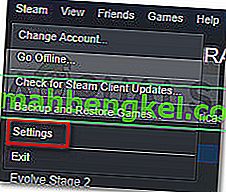
- У меню Налаштування перейдіть до Завантаження та натисніть кнопку Папки бібліотеки Steam .
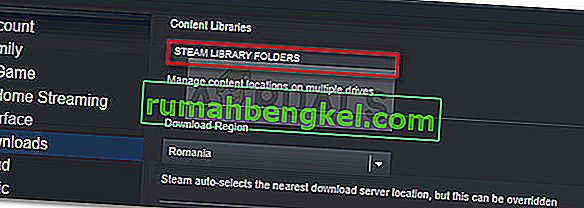
- Клацніть на Додати папку бібліотеки та встановіть C: \ Program Files (x86) \ Steam як папку Steam Library. Якщо ваші ігри Steam встановлені на іншому накопичувачі, ви повинні мати дві різні папки бібліотеки в кінці цього кроку.
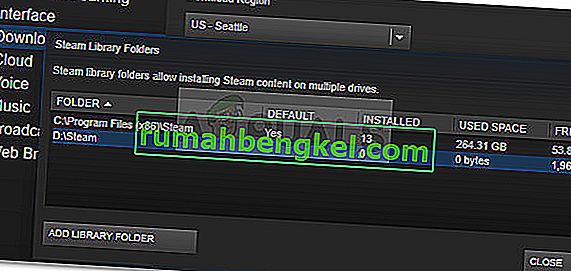
Примітка. Якщо C: \ Program Files (x86) \ Steam встановлено як папка бібліотеки, пропустіть цей крок.
- Збережіть зміни та поверніться на головний екран Steam, а потім натисніть Бібліотека . Далі клацніть правою кнопкою миші на грі, яка показує Помилка завантаження 3: 0000065432, і виберіть Властивості.
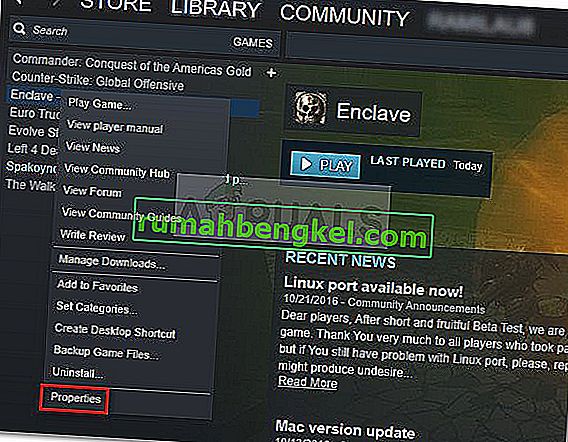
- У вікні Властивості гри відкрийте вкладку Локальні файли та натисніть кнопку Перемістити папку встановлення .
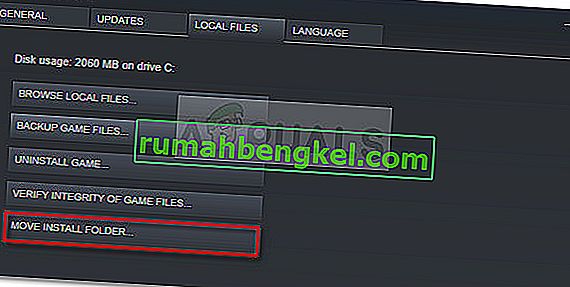
- У наступному вікні у спадному меню « Вибрати місце для інсталяції» виберіть « Встановити» в розділі C: \ Program Files (x86) \ Steam та натисніть « Далі» .
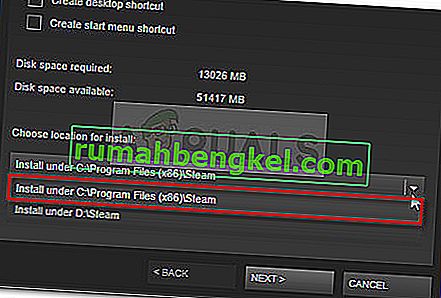
- Зачекайте, поки переміщення завершиться, а потім відкрийте гру, щоб перевірити, чи проблема вирішена. Якщо помилка завантаження програми 3: 0000065432 все ще виникає, перейдіть до наступного методу нижче.
Спосіб 4. Вимкніть функцію DeepGuard у F-Secure (якщо застосовується)
Кілька користувачів, які, використовуючи F-Secure як додаткове рішення для кібербезпеки, повідомили, що помітили, що ця програма спричиняє збій їх гри. У їхньому випадку рішенням було вимкнути функцію Deep Guard у меню налаштувань F-secure. Судячи з усього, Deep Guard, як відомо, блокує багато ігор, встановлених з пара
Ось короткий посібник про те, як вимкнути функцію глибокої охорони F-Secure:
- Відкрийте безпеку Інтернету F-Secure та клацніть на Комп’ютерна безпека.
- У наступному вікні натисніть Налаштування та перейдіть до Комп'ютер> DeepGuard .
- Нарешті, зніміть прапорець біля пункту Увімкнути DeepGuard та збережіть зміни.
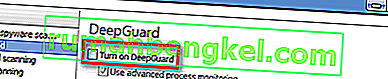
- Відкрийте гру ще раз і переконайтеся, що ви все ще стикаєтеся з помилкою завантаження програми 3: 0000065432. Якщо ви це зробите, перейдіть до наступного методу нижче.
Метод 5: Дослідити наявність сторонніх AV-перешкод (якщо це можливо)
Перш ніж ми спробуємо інші стратегії відновлення, давайте перевіримо, чи ваш сторонній антивірус чи інша стороння програма безпеки викликає збій гри. Багато інших постраждалих користувачів повідомили, що у їхньому випадку виною тому був їх зовнішній пакет безпеки. Як виявляється, деякі набори безпеки можуть помилково блокувати спроби програми взаємодіяти із зовнішніми серверами, що в кінцевому підсумку видає помилку завантаження програми 3: 0000065432 .
Якщо ви активно використовуєте інше рішення безпеки, ніж Windows Defender, спробуйте відключити захист у режимі реального часу, перш ніж запускати гру знову. Звичайно, кроки або це буде відрізнятися залежно від вашого стороннього антивіруса, але зазвичай ви можете зробити це прямо з піктограми в треї.
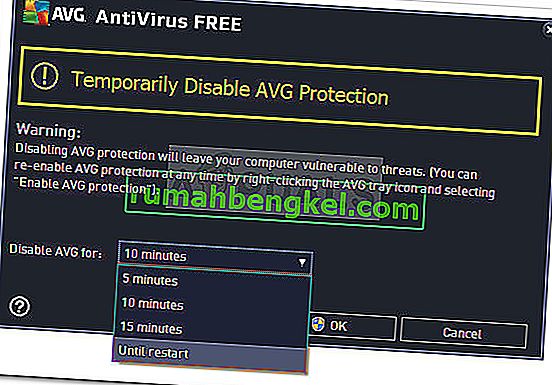
Як тільки сторонній AV буде вимкнено, відкрийте гру і перевірте, чи все одно ви отримуєте ту саму помилку.
Однак майте на увазі, що саме цю помилку може спричинити і зовнішній брандмауер. Ці речі досить складно визначити як винних, оскільки їх правила безпеки залишаться в силі, навіть якщо ви відключите захист у режимі реального часу.
Єдиний спосіб переконатися, що сторонній брандмауер не несе відповідальності за збій, - це повністю видалити його з вашої системи. Якщо ви вирішили спробувати, дотримуйтесь нашого посібника ( тут ) щодо видалення всіх слідів вашого стороннього рішення безпеки.
Примітка. Майте на увазі, що навіть якщо ви видалите своє рішення сторонніх систем безпеки, ваша система не стане вразливою, оскільки Windows Defender автоматично ввімкнеться. Навіть більше того, Windows Defender, як правило, вважається менш нав'язливим для програм, які ви встановлюєте, без шкоди для безпеки.
Якщо ви визначите, що ваше стороннє рішення безпеки не відповідає за помилку завантаження програми 3: 0000065432, або цей метод не застосовується, перейдіть до наступного методу.